WIN10-UI
Win10-UI是一款win10风格的后台UI,让您轻松搭建一个别具一格的后台界面。
版本
v1.1.2.4
该版本修正了两个烦心的小bug。对于1.1.2.3版本的老用户,替换该版本的win10.js文件即可。
预览
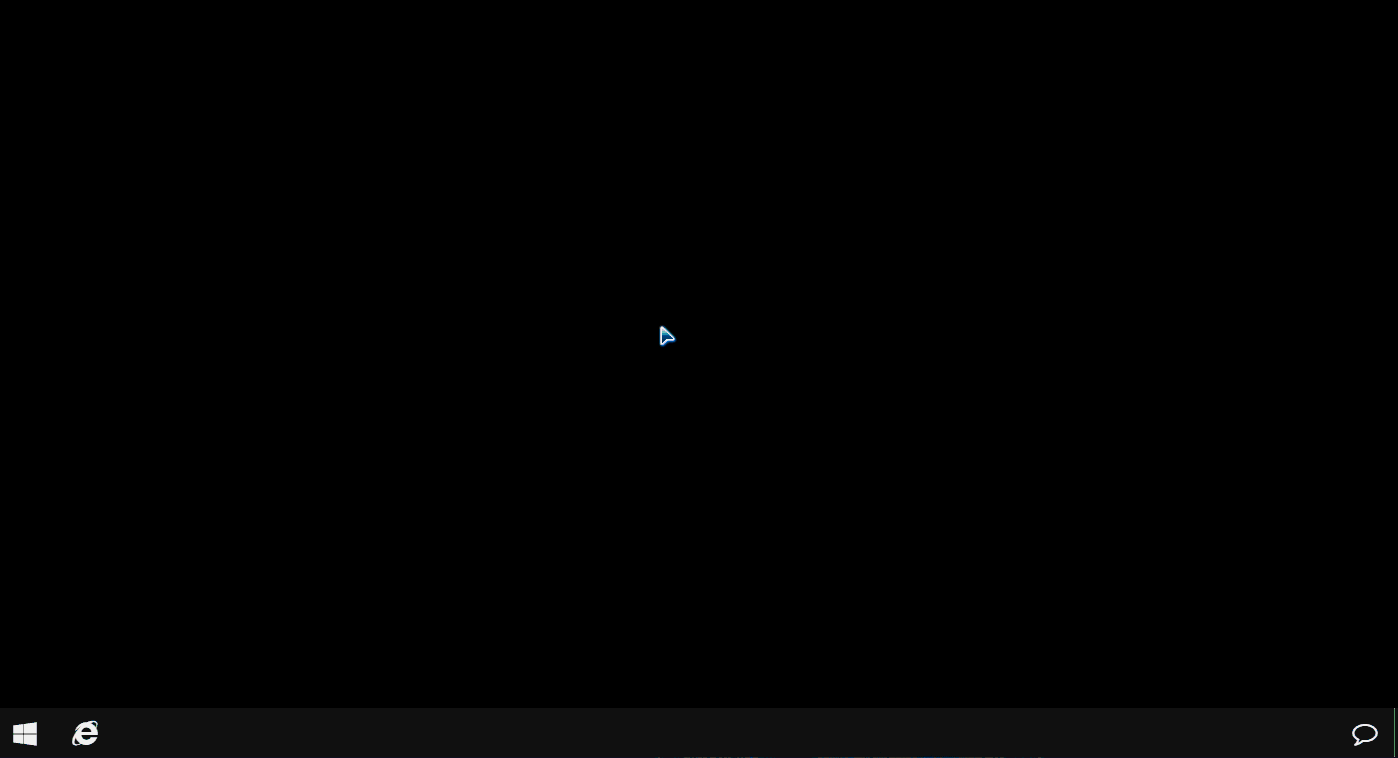
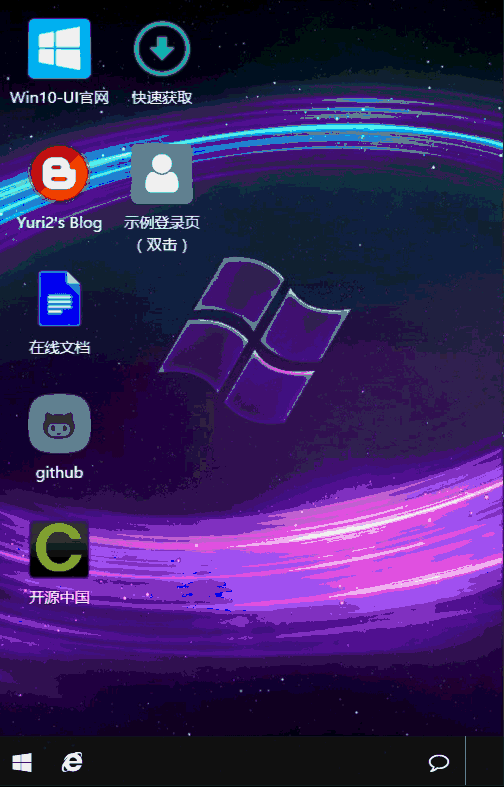
特性
- Win10的动态磁贴,可定义方块大小,添加随机动画
- 桌面图标自动排序
- 任务栏结合iframe子窗口,与windows一致的窗口管理体验
- 开始菜单+消息提示中心,满足后台UI的设计需求
- 极少的API,大部分功能可用html元素定义完成
- 响应式兼容,在手机浏览器也有不错的观感
- 目前只保证对主流现代浏览器的兼容性支持
前置组件
- layer(v3.0.3)
- animated.css
- jquery(v2.2.4)
- font-awesome
快速入门
如何自定义桌面图标?
<div id="win10-shortcuts">
<div class="shortcut" onclick="//do something...">
<img src="图片地址" class="icon" />
<div class="title">图标底部文字</div>
</div>
<div class="shortcut" onclick="//do something...">
<div class="icon">自定义任意html内容</div>
<div class="title">图标底部文字</div>
</div>
</div>图标应设置为图片或自定义html填充div
如何自定义开始菜单列表?
<div class="list win10-menu-hidden animated animated-slideOutLeft">
<div class="item">一级菜单</div>
<div class="item">一级菜单</div>
<div class="sub-item">二级菜单</div>
<div class="sub-item">二级菜单</div>
<div class="sub-item">二级菜单</div>
<div class="item">一级菜单</div>
<div class="item">一级菜单</div>
</div>一级菜单添加类item,二级添加sub-item。不需要用一级菜单“包裹”二级菜单,将自动识别二级菜单的归属,请注意排序。
如何自定义开始菜单磁贴?
<div class="blocks">
<div class="menu_group">
<div class="title">磁贴组标题1</div>
<div loc="1,1" size="1,1" class="block">
<div class="content">磁贴1</div>
</div>
<div loc="2,1" size="1,1" class="block">
<div class="content">磁贴2</div>
</div>
</div>
<div class="menu_group">
<div class="title">磁贴组标题2</div>
<div loc="1,1" size="2,2" class="block">
<div class="content">磁贴3</div>
</div>
</div>
</div>磁贴区域被分成若干小格,每一行最多6格。loc='x,y'中的x表示横坐标,y表示纵坐标(以左上方为1,1点)。size='w,h'中的w和h表示格子的宽度和高度(以格为单位)。
API
-
调用:Win10-ui的api应当在其初始化之后被调用
<script> Win10.onReady(function () { //Win10-ui初始化完成后将执行此处代码 }); </script>所有方法都需要加
Win10.前缀。 -
setBgUrl(bgs) 设置背景图片
Win10.setBgUrl({main:'宽屏壁纸url',mobile:'竖屏壁纸url',}) -
openUrl(url,title,areaAndOffset) **
打开一个子窗口,参数列表:url,标题,[尺寸,区域](同layer的area和offset的设置格式,也可以传入'max'强制最大化,例如
[['30%','30%'],['50px','50px']]) - onReady(handle) win10-ui初始化完毕后的回调
- menuOpen() 开始菜单打开
- menuClose() 开始菜单关闭
- menuToggle() 开始菜单打开/关闭
- commandCenterOpen() 信息中心打开
- commandCenterClose() 信息中心关闭
- commandCenterToggle() 信息中心打开/关闭
- renderShortcuts() 重新渲染桌面图标(可用与动态添加或删除了桌面图标之后)
- renderMenuBlocks() 重新渲染磁贴(可用与动态添加或删除了磁贴之后)
- buildList() 重新预处理菜单列表(可用与动态添加或删除了菜单项之后)
- newMsg(title, content,handle_click) 发送一个消息提醒,handle_click是点击回调
- isSmallScreen() 如果屏幕宽度小于768px返回true,否则返回false
-
setAnimated(animated_classes,animated_liveness)
用css的类来设置磁贴动画。animated_liveness设置动画的触发概率(0~1)。animated_classes中存放css
class数组,如
['class1','class2','class3-1 class3-2']。磁贴将随机选择一个动画来播放(最多3秒)。 - exit() 关闭整个页面(有确认提示)
- aboutUs() 关于信息
- lang(cn,en) 简单的双语支持,如果是中文环境返回cn,否则返回en
- getLayeroByIndex(index) 根据openUrl返回的索引,返回窗体的jq对象
- hideWins() 最小化所有窗口
- setContextMenu(jq_dom, menu) 右键菜单配置(详见进阶篇)
- getDesktopScene() 返回桌面舞台的jq对象(用于高级用户diy壁纸)
进阶篇
推荐仔细查看demo的代码,很多用法都有所提及
设计思路
- Win10-UI应当作为你网站模块的主入口,而具体功能页面适合用子窗口的形式打开。子窗口是以iframe实现的,减少了js、css冲突,保证了独立性。同时父子页之间也可以通过Win10_child.js的API进行沟通
- 桌面图标适用于最常用的操作,菜单适用于构建所有操作的清单(这里的操作不限于打开子窗口)
- 小磁贴视觉冲击力强,除了可以做出醒目的按钮,也可以用作信息展板,甚至于在磁贴的方块空间内构建复杂的应用(如音乐播放器)
icon辅助类
本着极简的设计风格,所有图标相关的辅助类都设置为'icon'
<div class="shortcut">
<img class="icon" src="./img/icon/win10.png"/>
<div class="title">Win10-UI官网</div>
</div>在桌面图标中,设置img.icon声明该图片是一个图标
<div class="shortcut">
<i class="fa fa-camera-retro icon"></i>
<div class="title">Win10-UI官网</div>
</div>在桌面图标中,用.icon声明一个字体图标(以font awesome为例)
Win10.openUrl("http://win10ui.yuri2.cn","<img class=\"icon\" src=\"./img/icon/win10.png\"/>Win10-UI官网");
Win10.openUrl("http://win10ui.yuri2.cn","<i class=\"fa fa-camera-retro icon\"></i>字体图标");没错!你也可以在openUrl函数的title参数中插入图片图标或者字体图标!
<div class="item"><i class=" icon fa fa-wrench fa-fw"></i><span>API测试</span></div>
<div class="item"><img class="icon" src="./img/icon/doc.png"><span>文档图片图标</span></div>在开始菜单项中,使用icon一样可以定义图片图标和字体图标
小磁贴设计
- 小磁贴的尺寸固定位44px/格,方便开发者设计自己想要的样式
- 灵活使用setAnimated函数
- 自定义一些hover的动画能起到很好的效果哦
- vue等前端神器的支持
小磁贴辅助类
你可以放置两个content,并赋予detail和cover的辅助类,将得到炫酷的封面切换主体的动画效果。
<div loc="1,1" size="6,3" class="block">
<div class="content red detail" >
我是主体
</div>
<div class="content red cover">
我是封面
</div>
</div>父子页沟通
- 要使用子页工具集,请先引入win10.child.js
- 在子页打开新窗口,请使用Win10_child.openUrl函数获得更好的兼容
- 自由的使用Win10_child对象吧,目前包含close、newMsg、openUrl函数;也可以使用Win10_parent对象,将指向父页的Win10对象。
- 父页打开子窗口的函数openUrl会返回索引index,使用getLayeroByIndex(index)获得子窗口对象,然后就可以方便的控制子窗口的行为了。
颜色预定义
各种颜色 具体效果见 https://www.kancloud.cn/qq85569256/xzui/350010
- black-green{background:#009688}
- green{background:#5FB878}
- black{background:#393D49}
- blue{background:#1E9FFF}
- orange{background:#F7B824}
- red{background:#FF5722}
- dark{background:#2F4056}
右键菜单配置
Win10.setContextMenu(jq_dom, menu) 可接管系统默认的右键菜单。 其中jq_dom是jq对象或选择器字符串,menu是菜单配置项(true表示禁用默认菜单,null表示恢复默认菜单,[数组]表示自定义菜单)
//典型用法(桌面菜单)
Win10.setContextMenu('#win10>.desktop',[
'菜单标题', //单字符串,不带回调
['进入全屏',function () {Win10.enableFullScreen()}], //菜单项+点击回调
['退出全屏',function () {Win10.disableFullScreen()}],
'|', //分隔符
['关于',function () {Win10.aboutUs()}],
]);
//设置menu为true会起到禁用系统默认菜单的作用
Win10.setContextMenu('#win10',true);点击回调函数可以声明一个参数e,将传入点击事件的对象。特别的,e.data是触发右键菜单的对象。
桌面舞台
为了让广大开发者能更自由的定义自己的桌面,Win10-UI自v1.1.2.3版本起加入桌面舞台。
桌面舞台是一个id为win10-desktop-scene的div,位于#win10>.desktop下。桌面舞台预定义了css,使其浮动于桌面图标的下方。
借助此特性,你甚至可以发挥想象力,制作出动态壁纸。
使用
getDesktopScene函数可以快捷获取桌面舞台的jq对象。 v1.1.2.3之前的版本,如果想要临时体验桌面舞台的支持特性,可以去官方群下载补丁win10_desktop_scene_support.js。
子窗口事件自动绑定
所有#win10下的元素加入类win10-open-window即可自动绑定openUrl函数,无须用onclick手动绑定
v1.1.2.3之前的版本,如果想要临时体验桌面子窗口事件自动绑定支持特性,可以去官方群下载插件
win10_bind_open_windows.js。
- 标签属性说明
- data-title:窗口标题
- data-url:窗口url地址
- data-icon-image:图片图标的url
- data-icon-font:字体图标名 如star
- data-icon-bg:图标背景色 black-green,green,black,blue,orange,red,dark,purple
- data-area-offset:窗口 [区域,偏移]
- 特别的,如果子节点有icon和title的css类,可以自动识别为图标和标题,无须设置data-title和data-icon-image(font)
<div class="shortcut win10-open-window"
data-url="http://www.baidu.com"
data-title="我是百度"
data-icon-image="https://www.baidu.com/img/bd_logo1.png"
data-icon-font="star"
data-icon-bg="red"
data-area-offset="[['300px', '380px'],'rt']">
<i class="icon fa fa-fw fa-user-circle blue" ></i>
<div class="title">百度</div>
</div>这是所有可选项都用上的完整写法。
<div class="shortcut win10-open-window" data-url="www.baidu.com" >
<i class="icon fa fa-fw fa-user-circle blue" ></i>
<div class="title">百度</div>
</div>这是推荐的简洁写法,可以满足大部分场景的需要。
未来开发计划
- 可拖拽磁贴
- 多主题切换
- 主题生成器
- 日历、音乐播放器等小组件
联系作者
联系邮箱:yuri2peter@qq.com
欢迎关注尤里2号的博客:https://yuri2.cn
写在最后
2017/7/31
- 本来只是想做一个UI给自己的php框架后台使用,没想到一干起来就完全停不下来呢~
- 刚上线就有很多小伙伴表示了支持,在此尤里衷心的跟大家说一句:谢谢!
- 由于是刚开始,会有很多新点子,版本迭代会比较快,对于更新强迫症的小伙伴可能会不太友好,这种情况很快就会有所改观(为偷懒做铺垫)。
- 如果你用Win10-UI做了自己的网站,欢迎联系我投稿展示。
- 对于项目的发展有着重大贡献的小伙伴我会记录在contributor.md文件中。啥叫贡献?好的建议,重大bug,推广等等。
- 如果有一些贼蠢的错误请见谅,空闲时间一个人维护一个项目还是蛮蛋疼的(写于23:42的一句话)。
- 如果你喜欢我的项目不妨点一个赞,如果不嫌累的话最好在官网、开源中国和github都点点赞(捂脸)!
TODO
- 关闭回调
- 取消iframe读取时的菊花图标
- 多壁纸切换API
更新日志
v1.1.2.4
- 2017/11/14 [修复]修复手机端浏览器输入法导致窗口高度异常的问题
- 2017/09/24 [修复]开始菜单箭头的小bug
v1.1.2.3
- 2017/9/13 [修复]修复手机端修改链接键盘影响窗口高度的问题
- 2017/9/12 [增强]子窗口事件自动绑定(详情见进阶篇)
- 2017/9/12 [修复]修复了切换全屏下最大化窗口造成的子窗口高度溢出问题
-
2017/9/6
[增强]添加了一个辅助函数
getDesktopScene返回桌面舞台对象;现在onReady函数可以被多次调用了,将按顺序执行(真实执行顺序是在DOM结构基本确定之后) - 2017/9/5 [增强]增加了一层div桌面舞台,专门提供给高级桌面背景插件或自定义
- 2017/9/1 [修复]修复一处颜色的笔误(蓝色写成了黑色)
v1.1.2.2
- 2017/8/31 [优化]菜单项打开机制改为手风琴式
- 2017/8/31 [修复]修正菜单脚手架工具的一处笔误(导致菜单项样式异常)
- 2017/8/29 [优化]一些a标签按钮不会导致地址栏变动了(小技巧:#改成javascript:void(0))
- 2017/8/22 [增强]为Ctrl+方向键设立了快捷键,快捷打开菜单/消息,显示/隐藏窗口
- 2017/8/22 [优化]提高消息图标闪烁的频率;修复了IE11的全屏功能
v1.1.2.1
- 2017/9/12 [增强]将win10_bind_open_windows插件整合进了主框架,具体使用方法见“进阶篇”
- 2017/8/21 [优化]减小了子窗口按钮的宽度;手机屏幕openUrl打开的子窗口现在默认最大化了;消息提醒图标改为闪烁(感谢'Mr天明'的建议)
- 2017/8/18 [增强]预定义了磁贴.content.cover和.content.detail类,让其拥有鼠标经过的翻页动画
- 2017/8/15 [优化]提高了通用背景色css的优先级;优化菜单图标大小与位置;三种代码脚手架(懒人必备)
- 2017/8/07 [修复]修复了在小屏幕下打开自定义网页不会全屏的bug
更早的版本
- 2017/8/05 [增强]openUrl函数现在第三个参数可以自定义窗口的打开大小和位置了
- 2017/8/05 [微调]win10.child.js增加了常用函数openUrl,父级对象句柄由Win10改名为Win10_parent;增加了一个紫色的css;优化内存释放
- 2017/8/02 [增强]右键菜单
- 2017/7/31 [增强]iframe子页js工具集
- 2017/7/31 [精简]去除了登录相关的API,登录页现在作为独立模板存在
- 2017/7/31 [增强]优化任务栏和子窗口图标的表现,设立图标辅助类icon;背景图片惰性加载(需要用api设置图片的url);newMsg函数现在可以传入第三个参数设置点击的回调
- 2017/7/28 [协议]修改开源协议为SATA
- 2017/7/28 [修复]修正子窗口自动置顶有时失效的bug
- 2017/7/28 [优化]任务栏标题文字改为左对齐;添加img辅助类"win10-btn-icon"服务于任务栏小图标
- 2017/7/27 [增强]openUrl现在可以传入第三个参数max为true,强制以最大化打开网页
- 2017/7/26 [优化]点击子窗口的任意位置都会激活子窗口(不同于之前只有点击标题有效)
- 2017/7/25 [优化]现在子窗口全屏不会超出底部了;微调菜单的默认高度,看起来舒服一点;在时间刷新前和图标渲染前先行隐藏,防止影响观感(感谢@typ1758提供的建议)
- 2017/7/24 [修复]修复了笔误引起的自动激活最上层子窗口失效
- 2017/7/24 [优化]去除了窄屏幕切换菜单时偶尔产生的闪烁;微调桌面图标样式,变得更加紧凑
- 2017/7/21 [增强]简单的中英双语支持。对话框样式微调;磁贴固定宽度为44px/格(固定的尺寸比较好布局)
- 2017/7/20 [修复]jq3.1有bug(真是坑爹),换为jq2.2.4
- 2017/7/19 [增强]全局默认不允许鼠标选择文字;优化url打开函数,自动补全http协议头